windows11将鼠标光标更改为暗模式的教程
时间:2023-03-06 15:49:48作者:极光下载站人气:27
在电脑操作系统中最新版本的系统是windows11系统,这个系统相信是许多用户电脑上正在使用的系统,在windows11系统中,用户可以发现许多实用的功能和刚开发的创新功能,能够很好的满足用户的需求,用户在使用的过程中还可以根据自己的需求来将鼠标光标更改为暗模式,这个问题用户应该怎么来实现呢,其实操作的过程是很简单的,用户可以在系统设置页面中点击辅助功能选项,接着进入到视觉页面中来更改鼠标光标的模式,或者用户进入到指针选项窗口中来设置鼠标属性选项即可解决问题,那么接下来就让小编来向大家分享一下这个问题详细的操作过程吧,希望用户能够从中获取到有用的信息。

方法步骤
方法一
1.用户在键盘上按下win+l快捷键来打开系统设置页面来解决问题
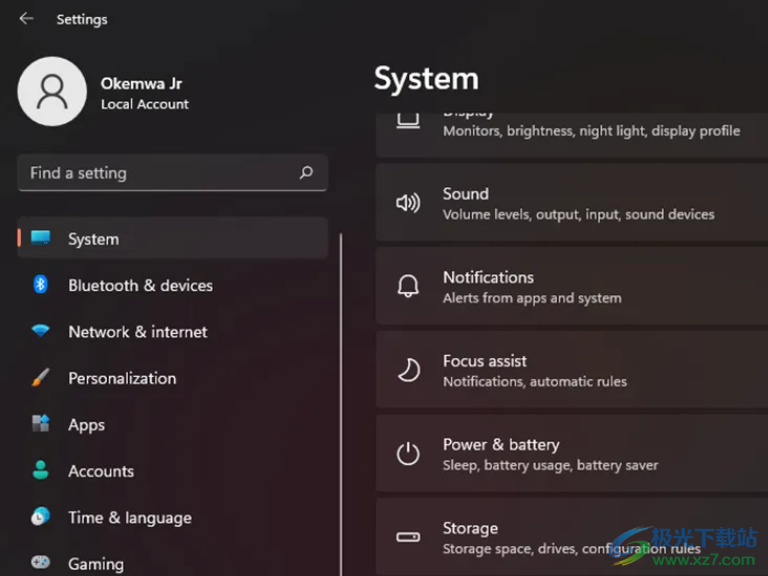
2.接着用户在设置页面左侧的选项卡中点击辅助功能选项,右侧页面会显示出相关的功能选项
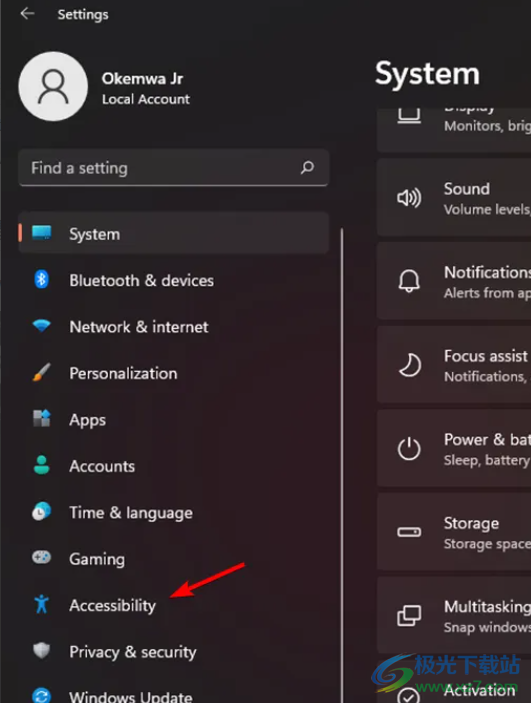
3.这时用户在右侧页面中需要在视觉板块中的点击鼠标指针和触摸选项,以此来打开新页面
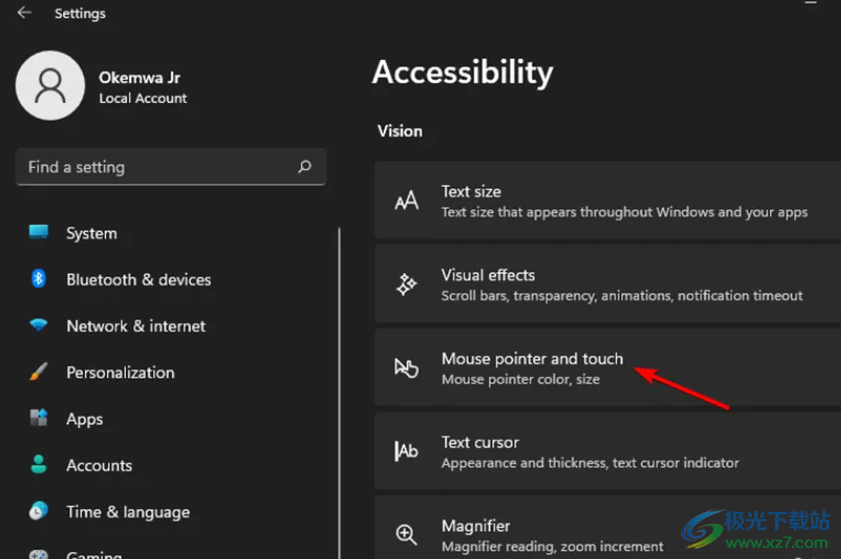
4.用户在打开的鼠标指针样式选项卡中,可以看到展示出来的各种光标选项,用户直接点击黑色光标即可变为黑色
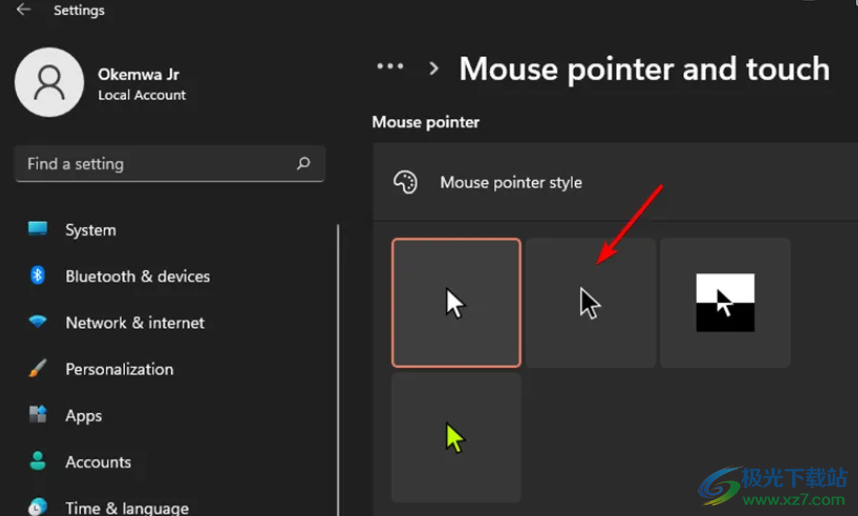
方法二
1.用户在电脑桌面上点击任务栏中的搜索图标,接着在打开的搜索页面中需要在搜索框中输入鼠标设置选项并按下回车键
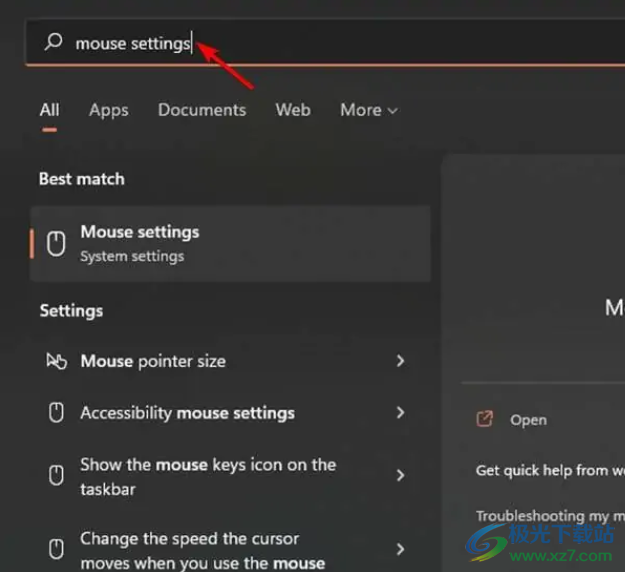
2.接着直接进入到鼠标设置页面中,用户在相关设置板块中点击其他鼠标设置选项

3.这时来到鼠标选项窗口,用户将选项卡切换到鼠标属性选项卡上
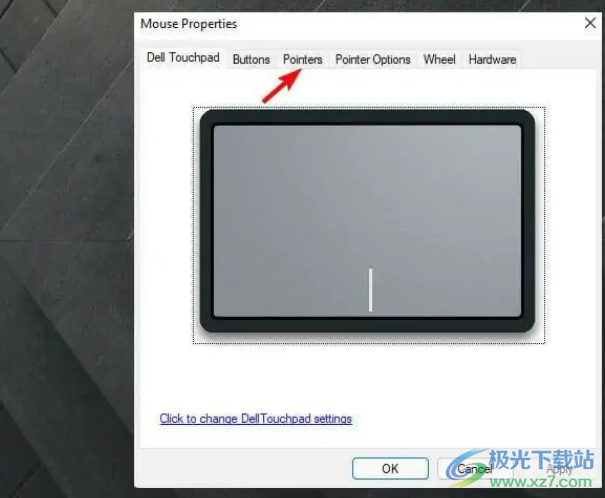
4.在下方显示出来的选项中用户点击scheme选项旁的下拉箭头,在展示出来的下拉框中用户选择window black选项
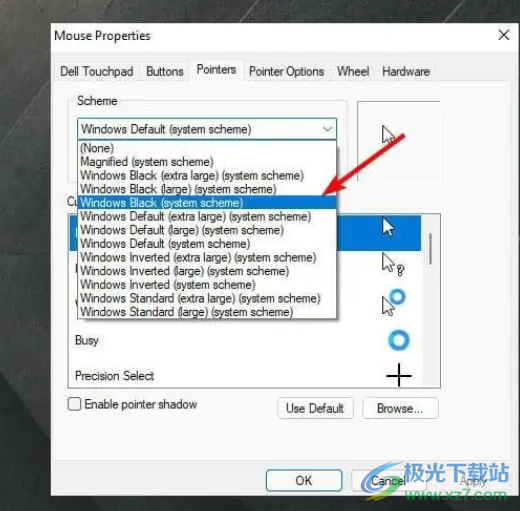
5.最后在窗口下方按下应用按钮,然后按下确定按钮保存设置即可
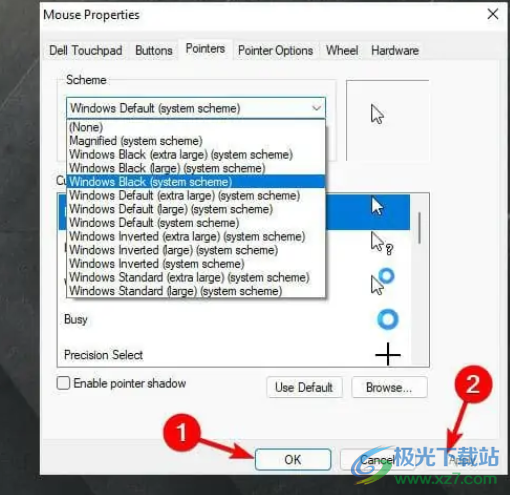
以上就是小编对用户提出问题整理出来的方法步骤,一共有两种方法,可以在系统设置页面中来解决,也可以在鼠标选项窗口中来设置,总之这两个方法都可以解决好大家的问题,因此感兴趣的用户可以跟着小编的步骤操作起来,一定可以解决好问题的。
网友评论